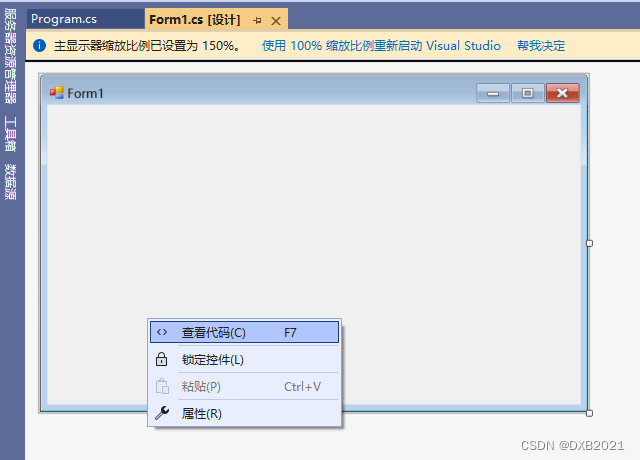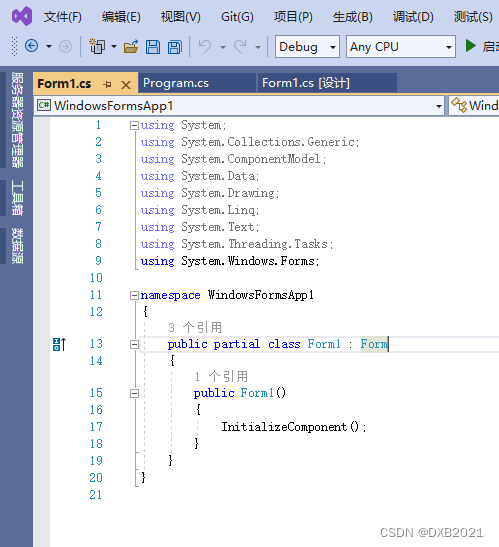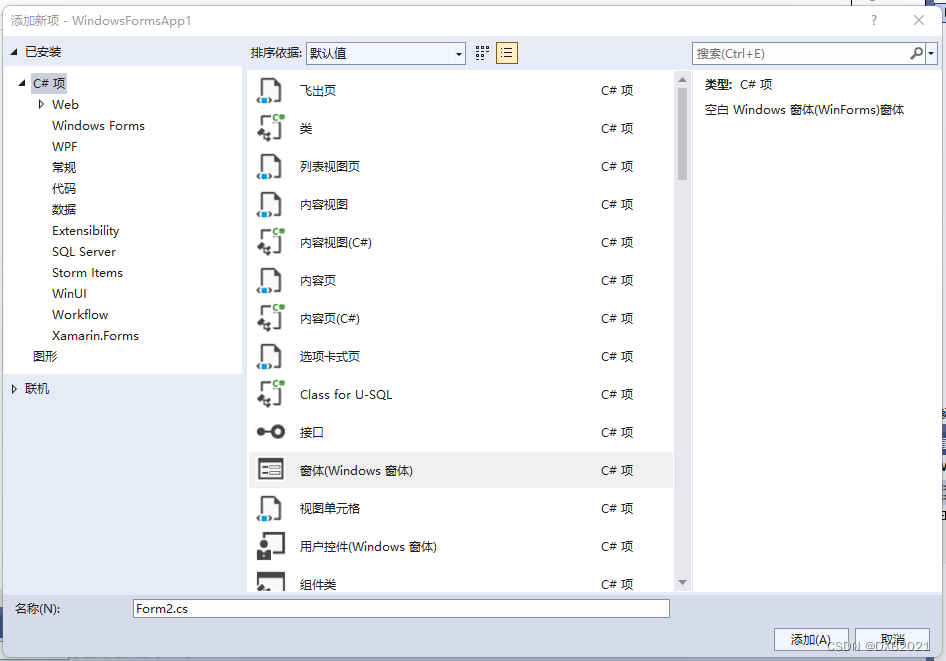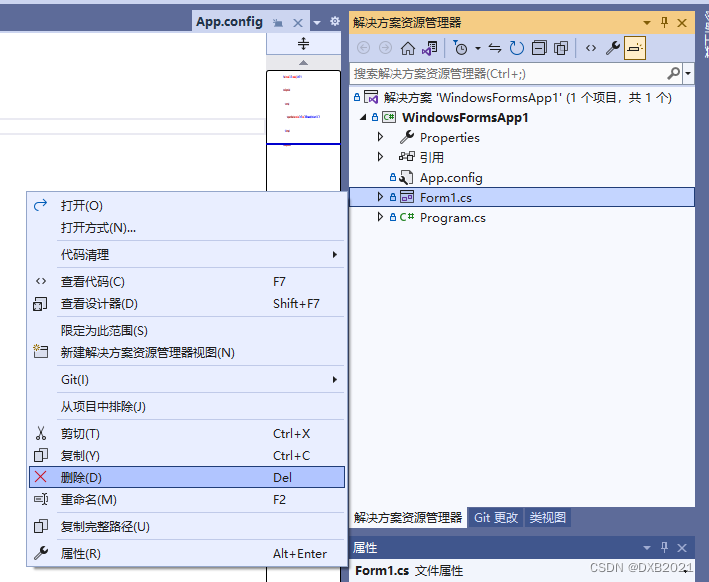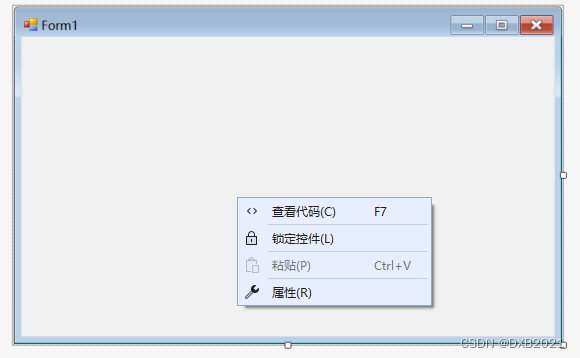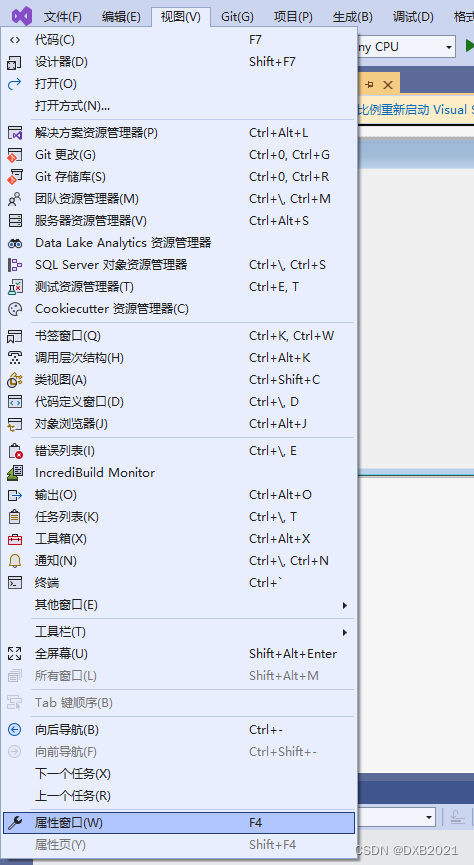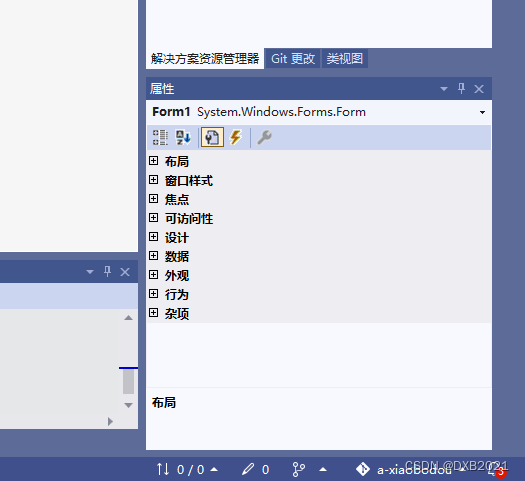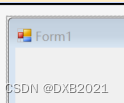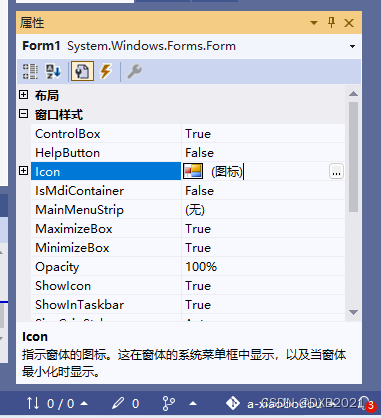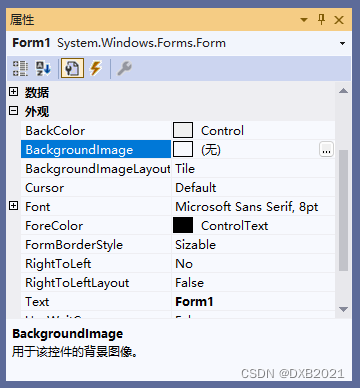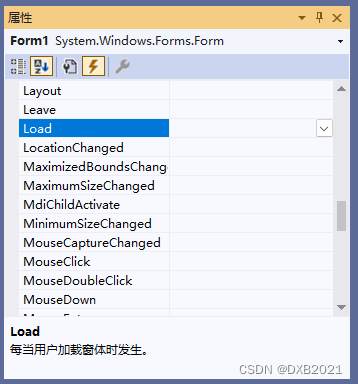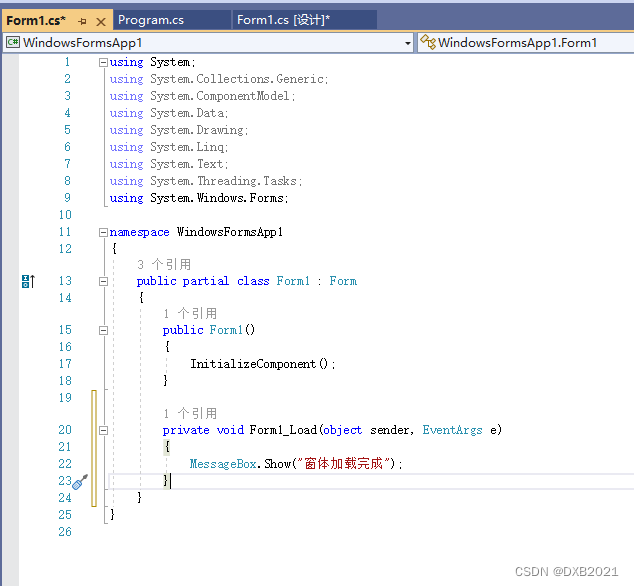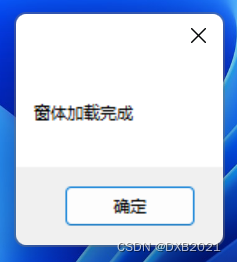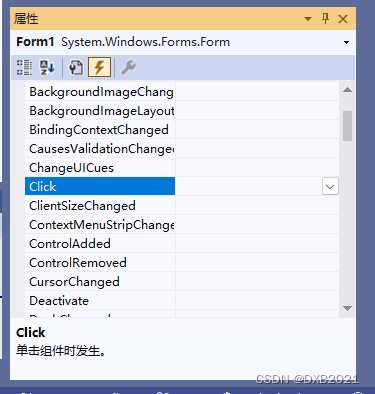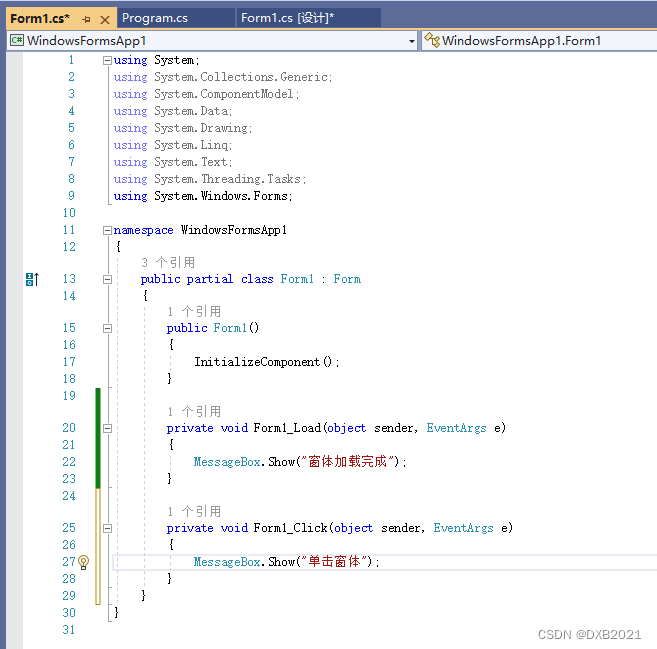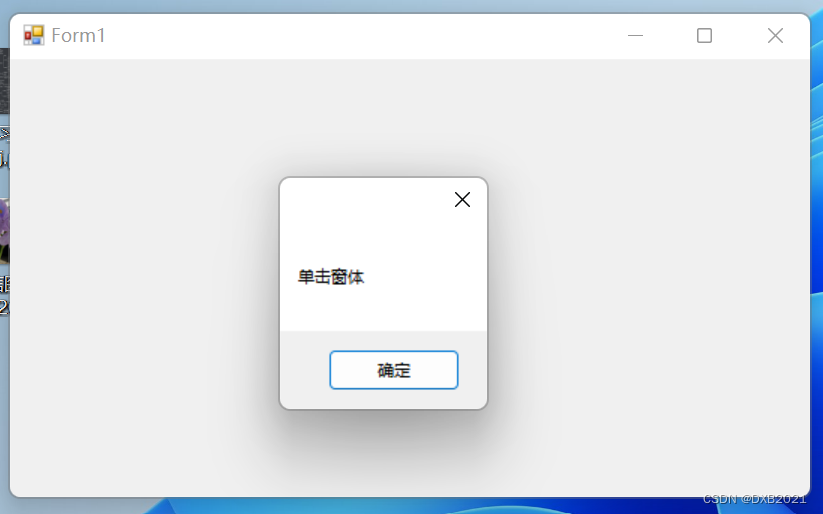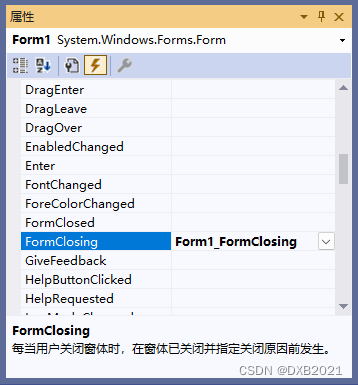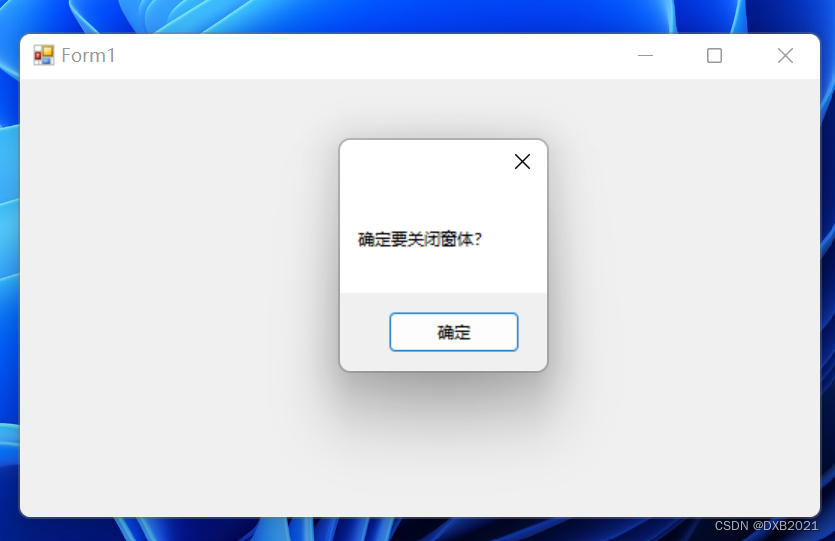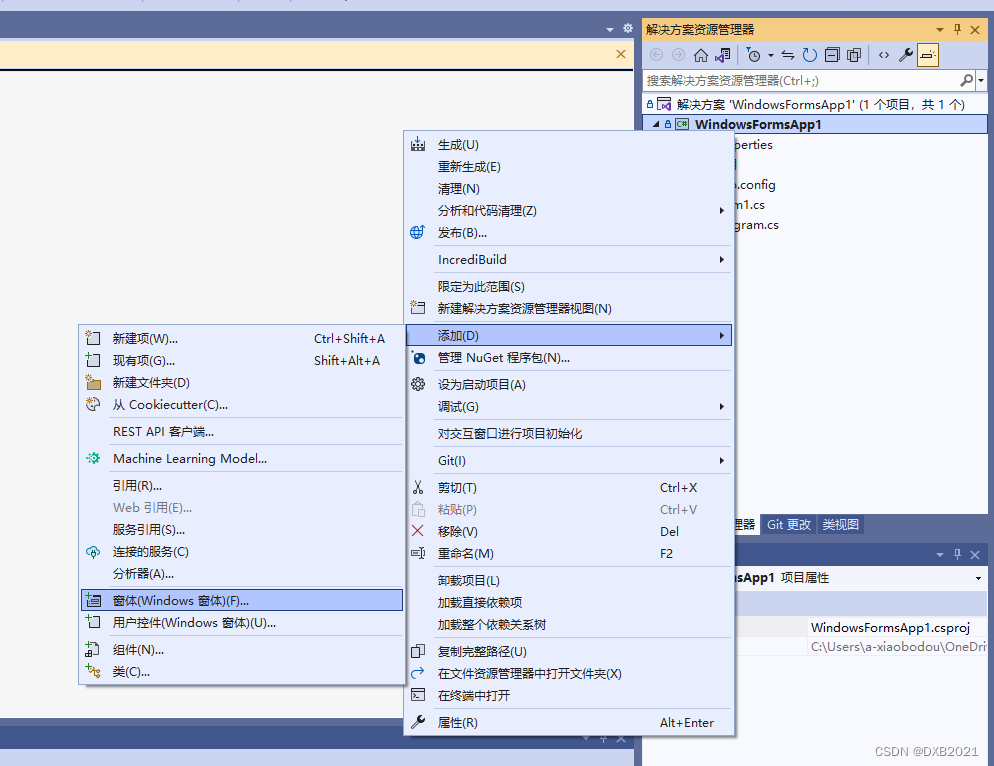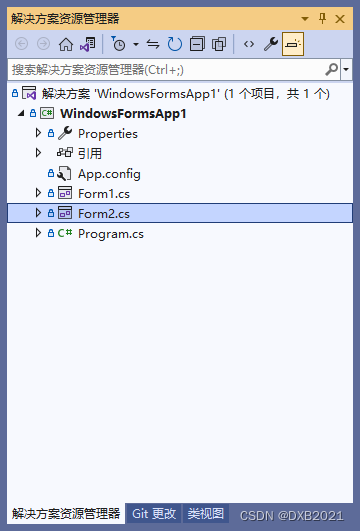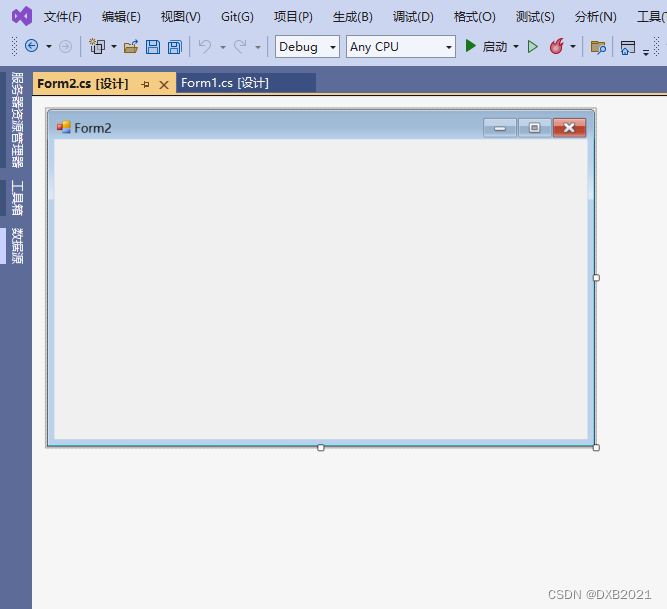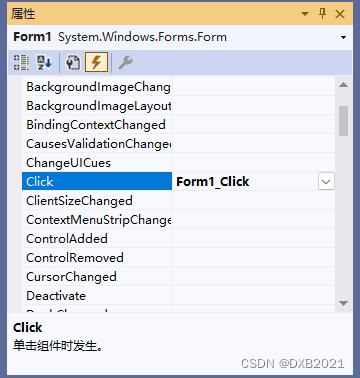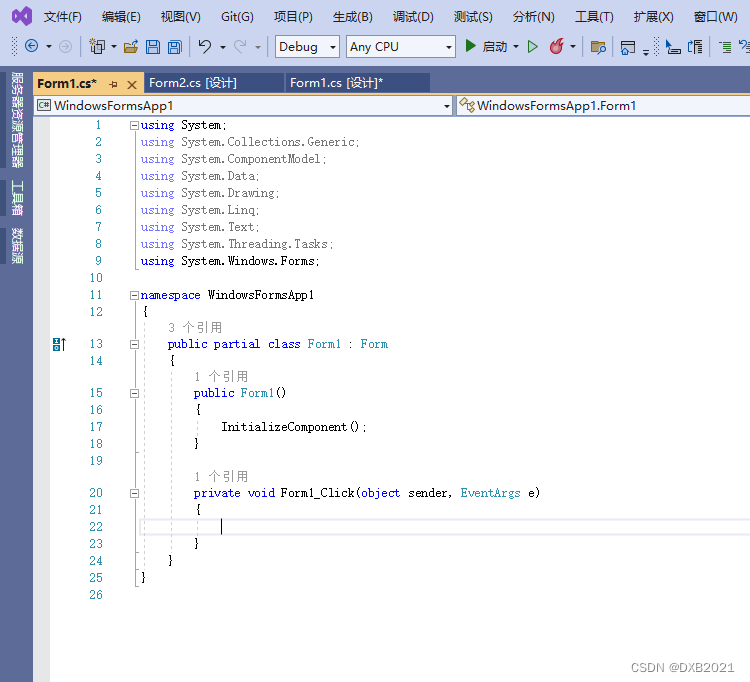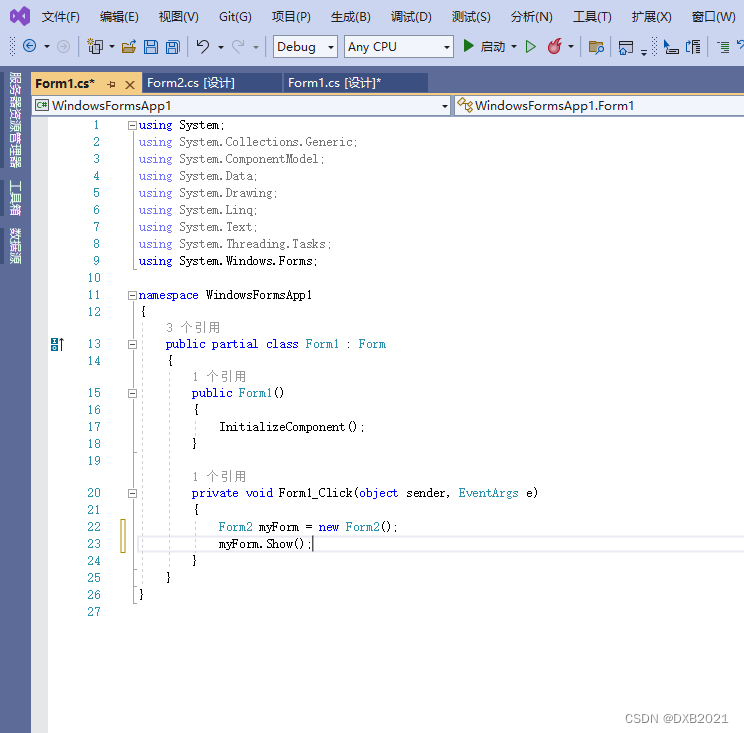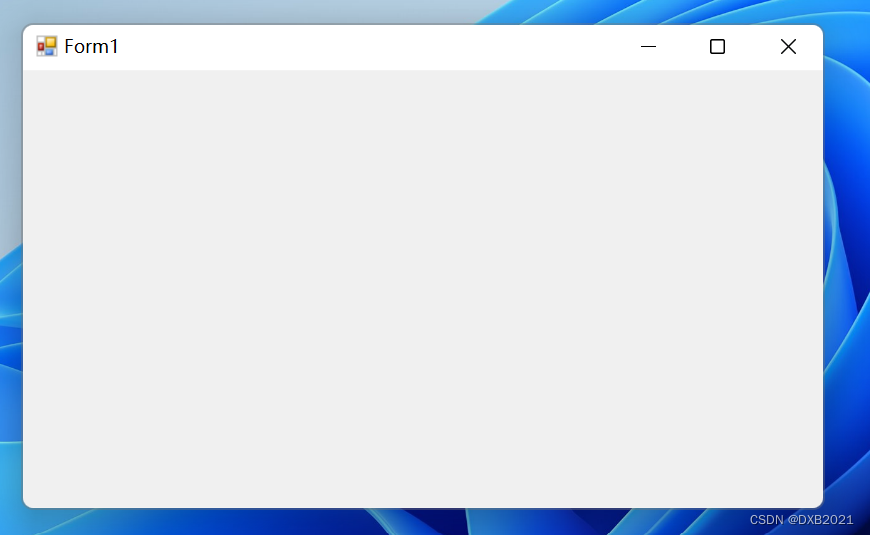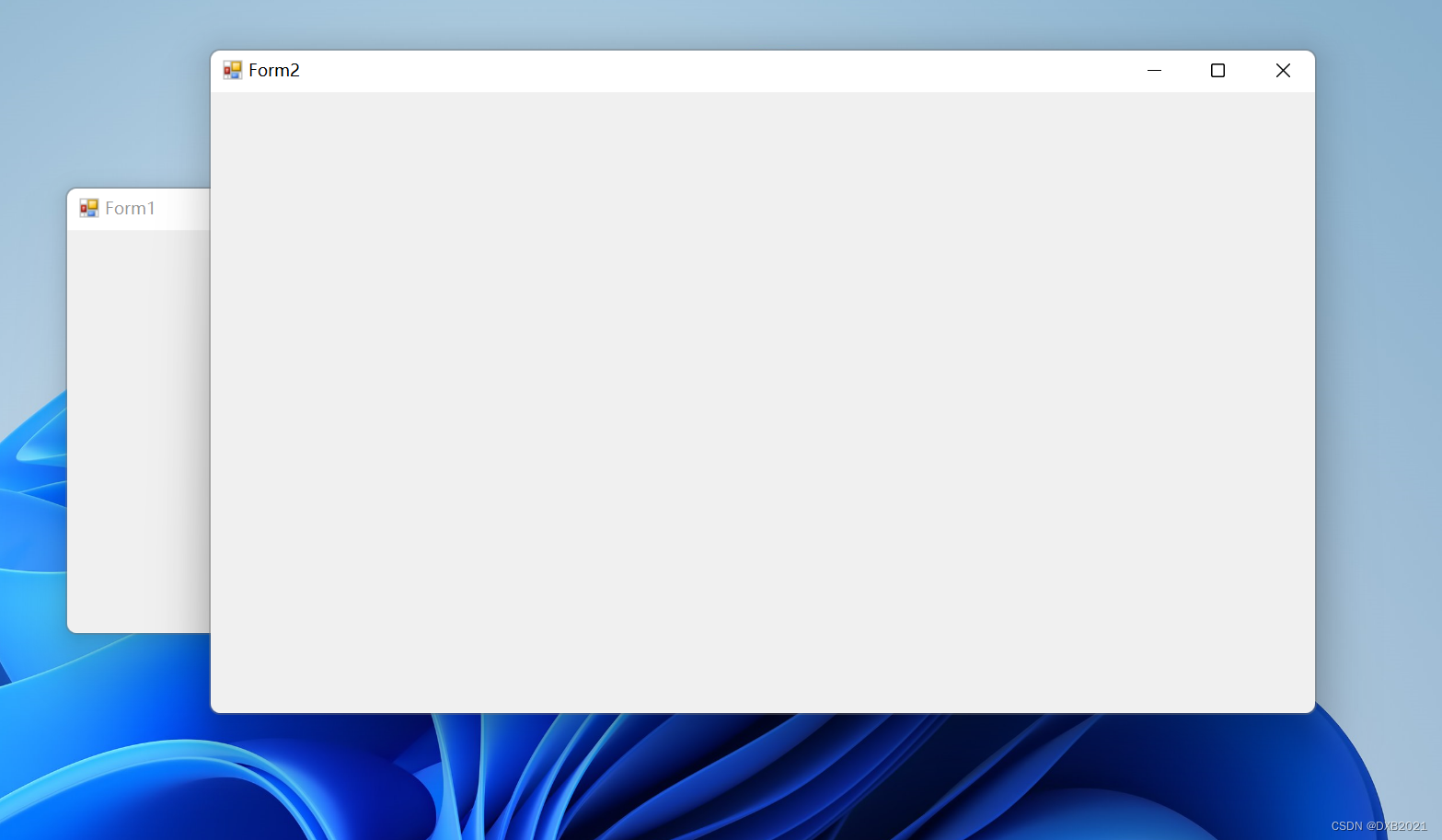| C#应用程序界面开发基础 | 您所在的位置:网站首页 › 怎样给窗体添加控件图标 › C#应用程序界面开发基础 |
C#应用程序界面开发基础
|
From窗体
创建WinForm程序
创建WinForm程序的步骤 打开Visual Studio,点击“创建新项目”,使用快捷键Ctrl+Shift+N可以快速地打开“新建项目”对话框。
在拉下菜单中选择“C#”、“Windows”、“桌面”中,在列表框选择“Windows窗体应用(.NET Framework)”。
点击“下一步”。
在解决方案资源管理器,双击Program.cs文件,会跳转到Windows控制台应用界面,在“编辑”窗口中是一段自动生成的WinForm程序.
代码如下: using System; using System.Collections.Generic; using System.Linq; using System.Threading.Tasks; using System.Windows.Forms; namespace WindowsFormsApp1 { internal static class Program { /// /// 应用程序的主入口点。 /// [STAThread] static void Main() { Application.EnableVisualStyles(); Application.SetCompatibleTextRenderingDefault(false); Application.Run(new Form1()); } } }再单击“启动”按键,会弹出一个空白的窗体。
窗体的实质就是利用System.Windows.Forms.Form类或者是该类的派生类来创建。 右击“窗体”后,选择“查看代码”命令,就会跳转到Form1.cs文件。
代码如下: using System; using System.Collections.Generic; using System.ComponentModel; using System.Data; using System.Drawing; using System.Linq; using System.Text; using System.Threading.Tasks; using System.Windows.Forms; namespace WindowsFormsApp1 { public partial class Form1 : Form { public Form1() { InitializeComponent(); } } } 窗体的添加与删除右击项目名称WindowsFormsApp1,在弹出的快捷菜单中选择“添加”-“Windows窗体”或者“添加”-“新建项”命令。
最后在“添加新项”圣诞框中选择“窗体(Windows窗体)”。
删除窗体,只需要在解决方案管理器中,选中要删除的窗体名称,右击,在弹出的快捷菜单选择“删除”命令即可。 1、“属性”面板 打开“属性”面板有以下三种方法: (1) 右键命令
(2) “视图”命令
(3) 右下角
2、C# WinForm窗体基础属性 (1)窗口样式中的属性值,可以用来更改图标、最大化窗口透明度。 窗口样式 属性值说明Icon更改图标样式(左上角图标)MaximizeBox:true;显示右上角最大化按钮MinimizeBox:true;显示右上角最小化按钮ShowInco:true;显示左上角小图标ShowInTaskbar:ture;窗体显示在任务栏TopMost:ture;窗口置顶显示Opacity:100%整个窗口透明度(2)布局中的属性值,可以用来改变窗体的大小以及启动程序后窗体的显示位置。 布局 属性值 说明AutoScroll:true/false;如果控件超出窗口是否自动显示滚动条AutoSize:true/false;窗口的范围是否会超出控件的大小MaximumSize:0,0;窗口可以拖曳的最大的大小MinimumSize:0,0;窗口可以拖曳的最小的大小Size:300,300;窗口打开时默认的大小StartPosition:centerScreen;窗口打开时默认桌面位置,居中WindowState:Maximized;默认打开窗口最大化。(3)外观的属性值,主要用来更改窗体颜色、字体和标题等。 外观 属性值说明Font:宋体,9pt;可以修改字体大小,字体越大控件越大Text;输入文本TextAlign;文字位置FormBorderStyle:FixedSingle;窗口不可拖曳大小FormBorderStyle:None;隐藏窗口的边框DropDownStyle:DropDownList;让下拉框无法输入文本3、设置窗体属性 窗体的图标是系统 默认的图标。
更改图标,在“属性”面板中,选择Icon性格
窗体的颜色 和背景,通过BackgroundImage属性进行设置。选择“属性”面板中的BackgroundImage属性。
所谓事件,就是指要发生的事情,可以简单地理解为用户的操作,它是由对象引发的。窗体的所有事件,都可以在“属性”面板中进行查看。 1、添加事件 为窗体添加一件事件,只要在事件面板里选择要添加的事件,Load后面的空格里双击,相应的事件将会自动生成。 (1)窗体在加载时,就会触发一个窗体加载事件Load。
(2)单击窗体时,触发Click(单击)事件。
Click双击。
代码如下: using System; using System.Collections.Generic; using System.ComponentModel; using System.Data; using System.Drawing; using System.Linq; using System.Text; using System.Threading.Tasks; using System.Windows.Forms; namespace WindowsFormsApp1 { public partial class Form1 : Form { public Form1() { InitializeComponent(); } private void Form1_Load(object sender, EventArgs e) { MessageBox.Show("窗体加载完成"); } private void Form1_Click(object sender, EventArgs e) { MessageBox.Show("单击窗体"); } } }
(3)关闭窗体时,触发FormClosing(关闭)事件
代码如下: using System; using System.Collections.Generic; using System.ComponentModel; using System.Data; using System.Drawing; using System.Linq; using System.Text; using System.Threading.Tasks; using System.Windows.Forms; namespace WindowsFormsApp1 { public partial class Form1 : Form { public Form1() { InitializeComponent(); } private void Form1_Load(object sender, EventArgs e) { MessageBox.Show("窗体加载完成"); } private void Form1_Click(object sender, EventArgs e) { MessageBox.Show("单击窗体"); } private void Form1_FormClosing(object sender, FormClosingEventArgs e) { MessageBox.Show("确定要关闭窗体?"); } } }
2、删除事件 设计器中需要删除或注释掉的代码: this.label1.Click+=new System.EventHandler(this.label1_Click);没看懂, 不掌握。 窗体的显示与隐藏窗体标识符.Show() 窗体标识符.Hide() 编写程序,实现单击窗体Form1后,弹出窗体Form2。 首先添加一个新的窗体Form2,如下:
创建新的Form2之后如下:
有两个窗体:
添加窗体Form1的Click事件
代码如下: using System; using System.Collections.Generic; using System.ComponentModel; using System.Data; using System.Drawing; using System.Linq; using System.Text; using System.Threading.Tasks; using System.Windows.Forms; namespace WindowsFormsApp1 { public partial class Form1 : Form { public Form1() { InitializeComponent(); } private void Form1_Click(object sender, EventArgs e) { Form2 myForm = new Form2(); myForm.Show(); } } }
|
【本文地址】
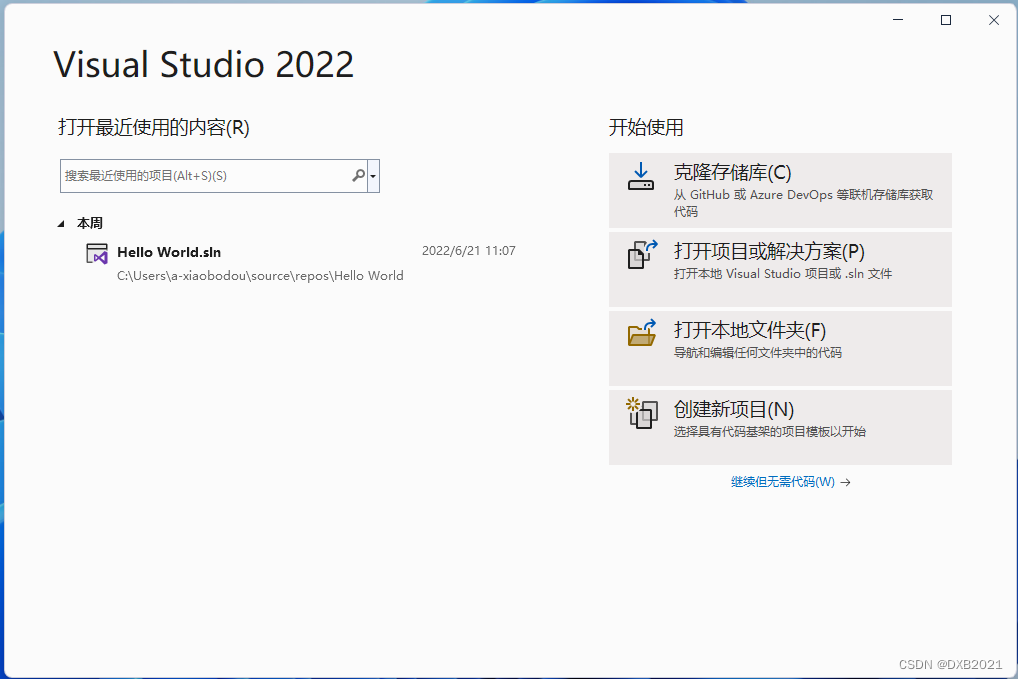
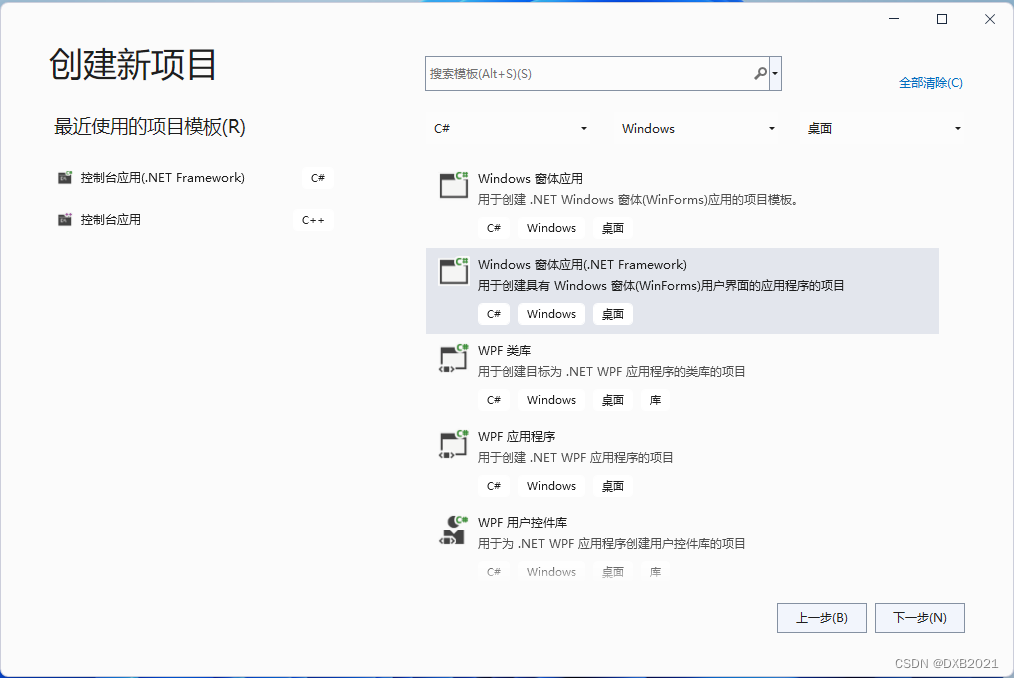
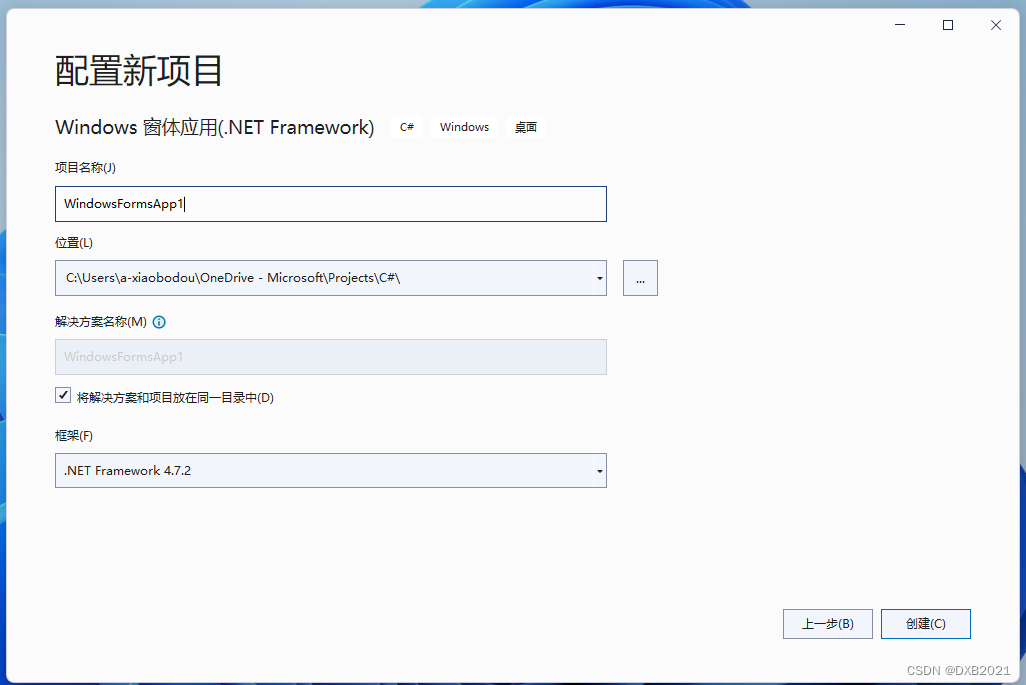 点击“创建”。
点击“创建”。 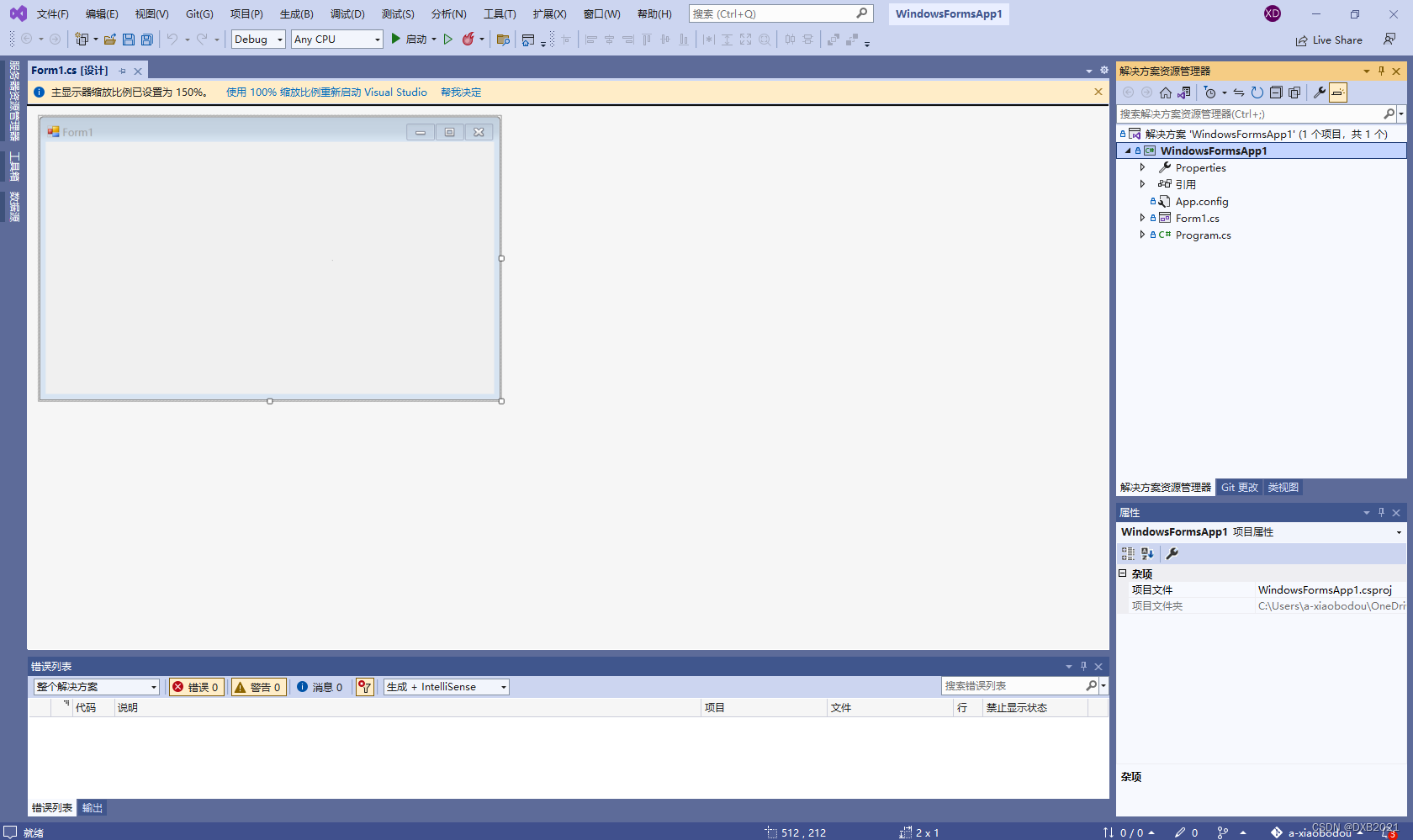
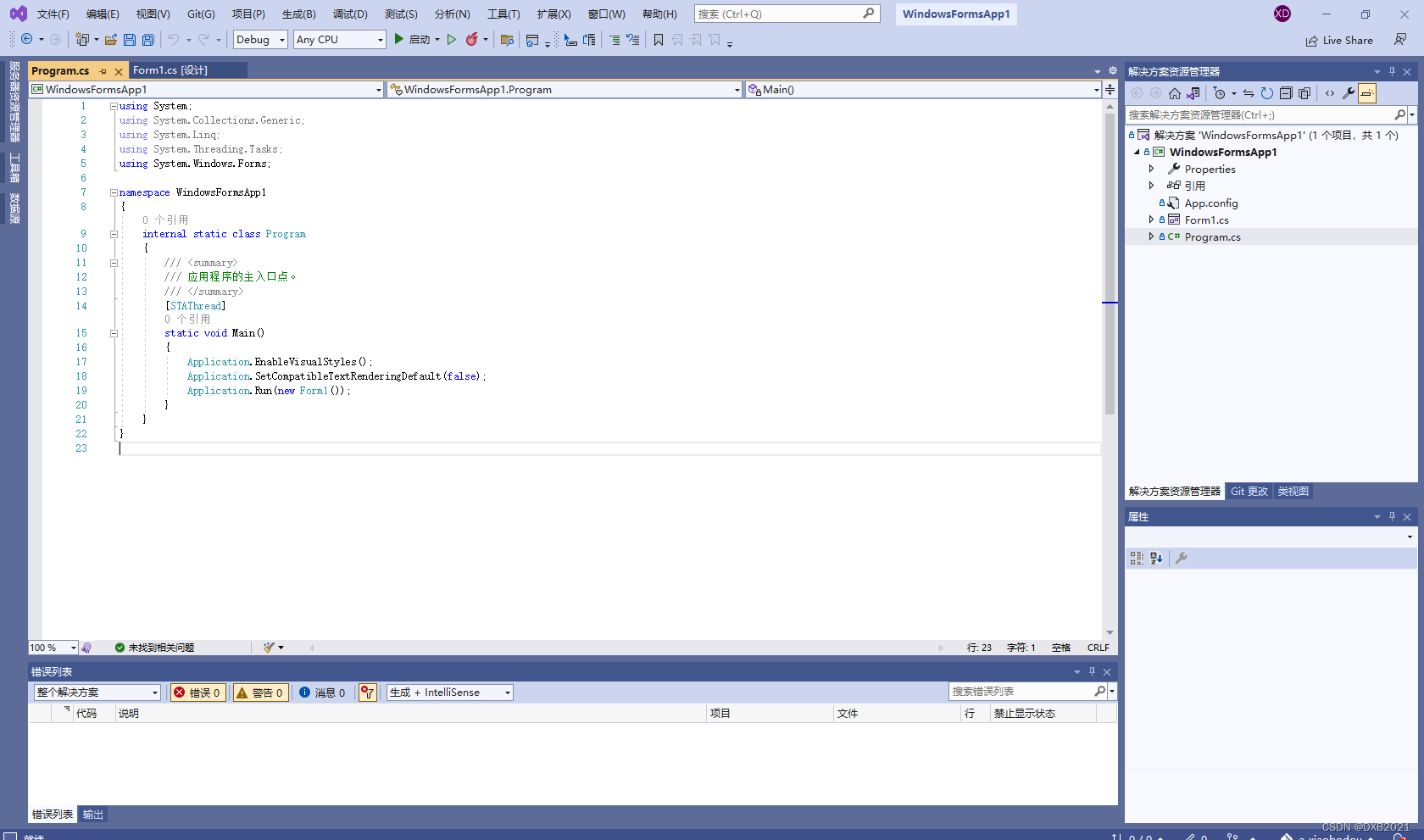
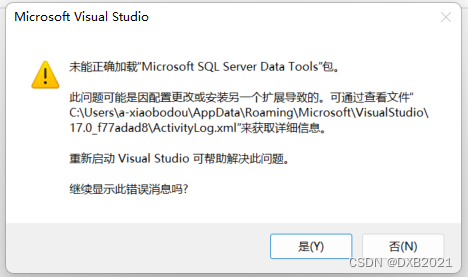
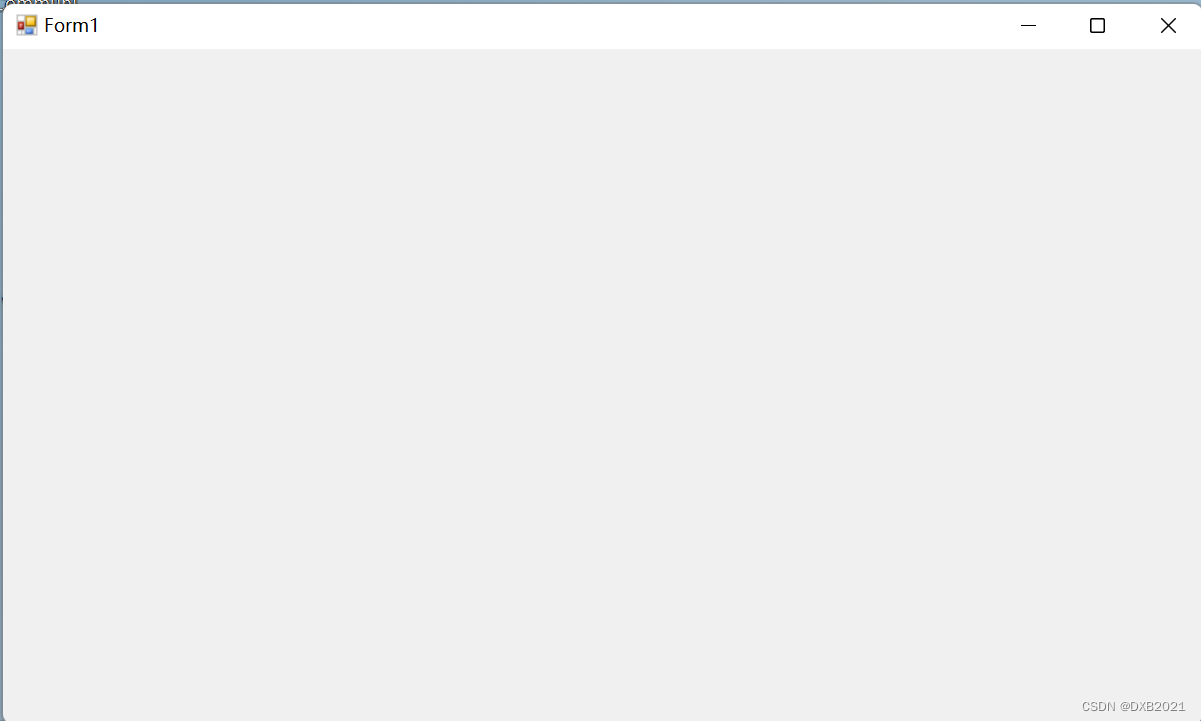 创建窗体的实质
创建窗体的实质